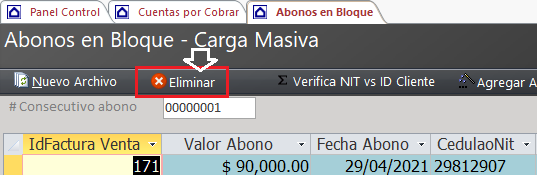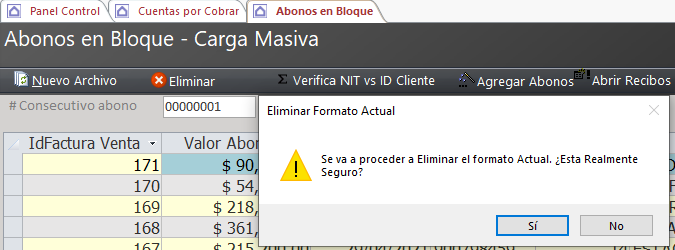|
Carga Masiva de Abonos a Cuentas por Cobrar (CxC) a Clientes |
|
1. Ud puede agragar abono a las Cuentas por Cobrar (CxC) a los clientes de una forma Masiva y en Bloque. Es muy util para empresas que recaudan por diferentes medios como bancos u otras entidades financiras Pueden recopilar la información en una hoja de calculo e importar todos los abonos en bloque en sólo segundos. Módulo desarrollado para empresas que reaudan de sus clientes entre 300 y 400 abonos diarios, sería muy desgastante ingresar tal cantidad de documentos en un sólo dia, con este módulo lo hace en pocos minutos. ¿Como se hace? Descargue el archivo plano de la entidad financiera y cárguelo en cualquier hoja de cálculo. Sólo va a necesitar 2 columnas En la Primera Columna colocar el NÚMERO de la Factura a la cual va a agregar el Abono En la Segunda Columna colocar el VALOR de abono sin puntos deciimales ni comas, puede dar formato a la celda para ver en formato $#.###.### |
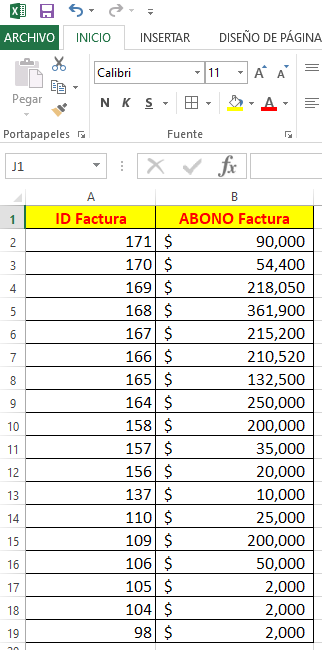
|
2. Seleccione o rangue las 2 Columnas (ID Factura y Valor), luego copie con Ctrl+C para pegar en inFaCont
|
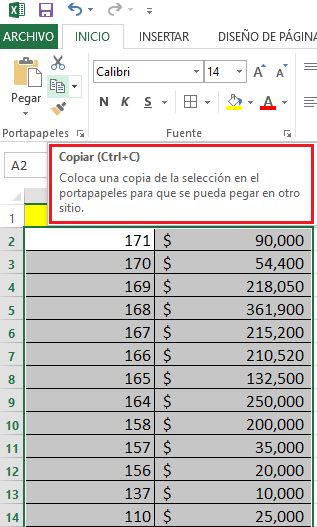
|
3. Dentro de inFaCont con Ctrl+V se va a pegar el contenido copiados al portapapeles,
|
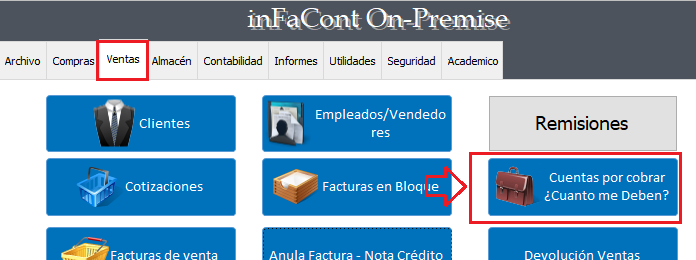

|
Como es la primera carga que se va realizar NO hay necesidad de dar clic en el botón Nuevo Archivo; Para NUEVAS importaciones clic en el botón Nuevo Archivo |
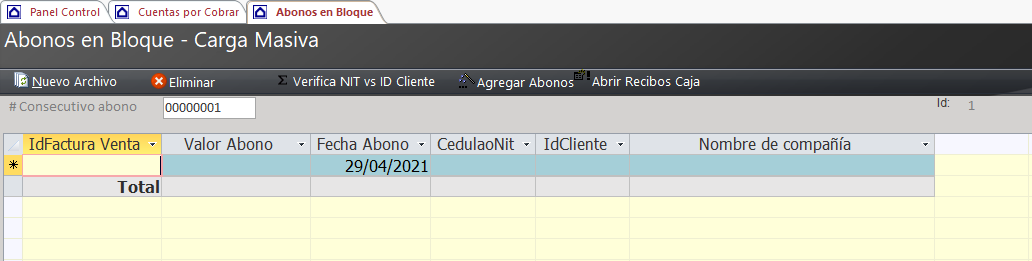
|
Luego, Pegar con Ctrl+V |
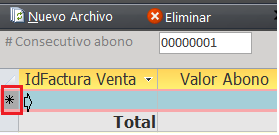
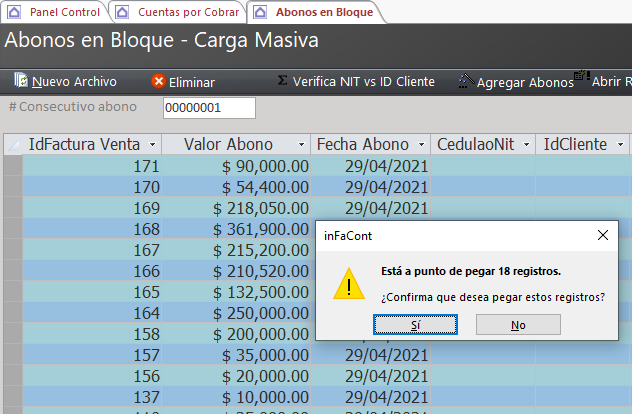
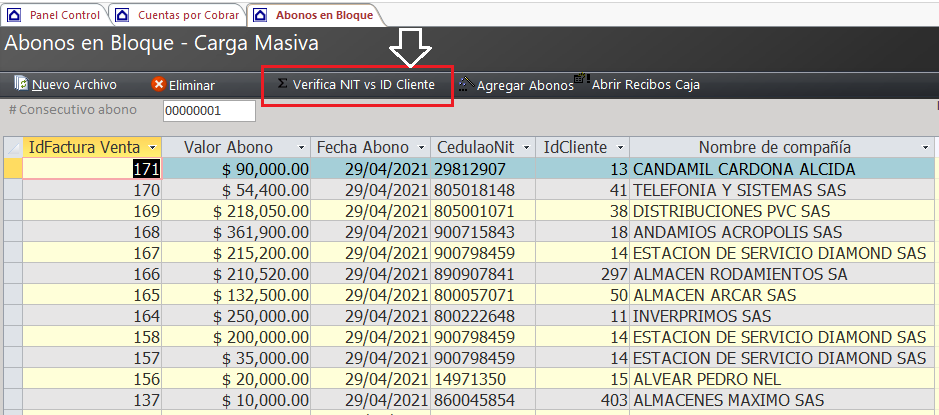
|
5. Ahora lo ideal es que el sistema agregue toda esta información automáticamente, debite el valor cancelados por los clientes y también genere y Contabilize TODOS los recibos de Caja automáticamente y DESASISTIDAMENTE Para ello se hace lo siguiente: Clic en 1) Agregar Abonos y luego clic en: 2) Abrir Recibos de Caja |

Al 1) Agregar Abonos sale el siguiente mensaje:
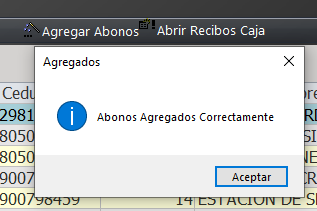
y Al dar clic en 2) Abrir Recibos de Caja Muestra el Formulario Recibos de Caja para hacer la Contabilización de cada uno de ellos
En este Ejemplo se masificaron 18 Abonos pegados desde Excel
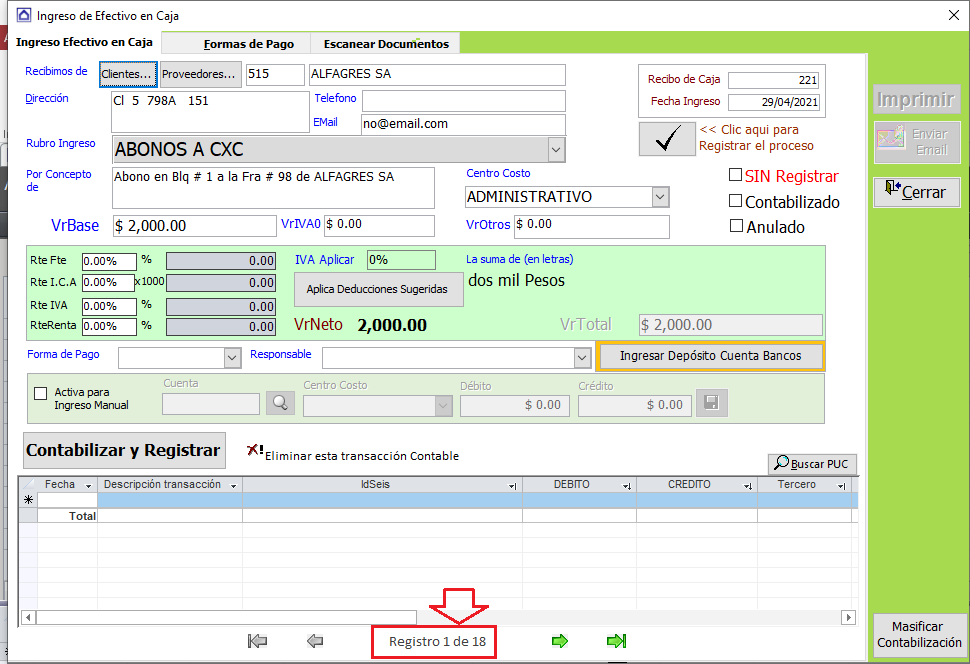
|
6. El último paso es registrar y contabilizar automáticamente todos estos 18 abonos realizados.
Dar clic en aceptar y esperar a que termine la contabilización. Al finalizar, todos los documentos se encontrarán registrados y contabilizados. |
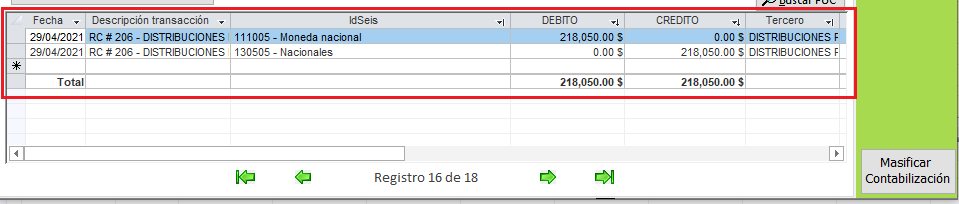
Ya los abonos se encuentra acreditados
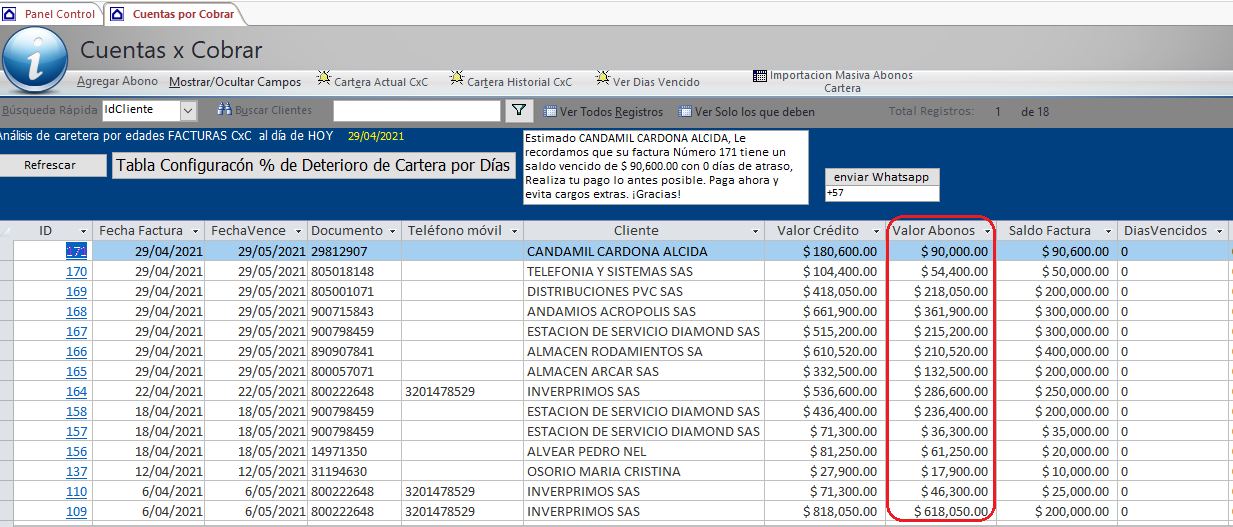
Se reversará todos los abonos hechos masivamente
Y Borra las Abonos y contabilización
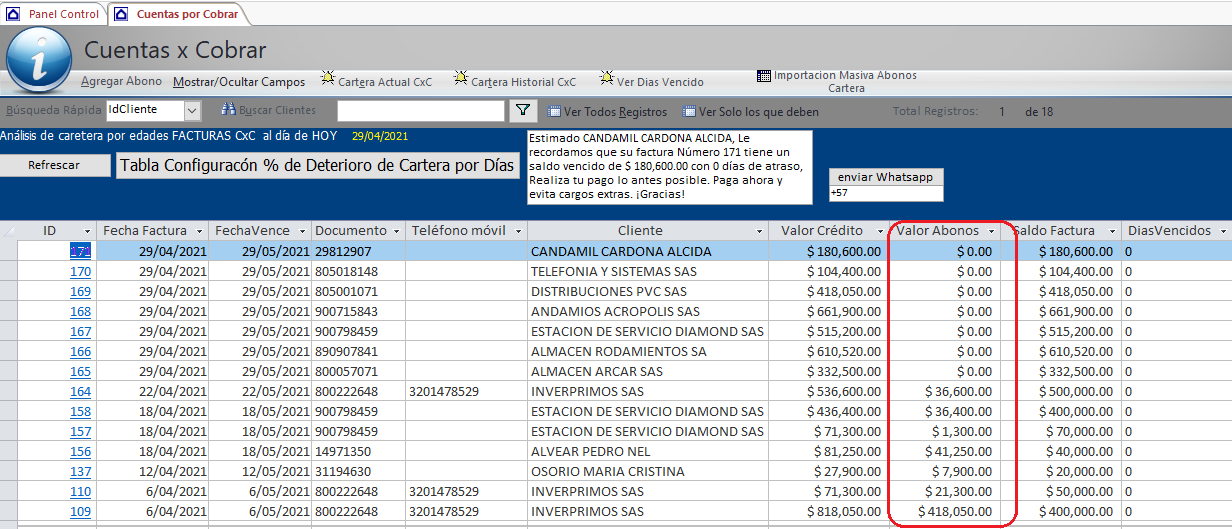
Creado con el Personal Edition de HelpNDoc: Experimente el poder y la facilidad de uso de HelpNDoc para la generación de archivos de ayuda CHM